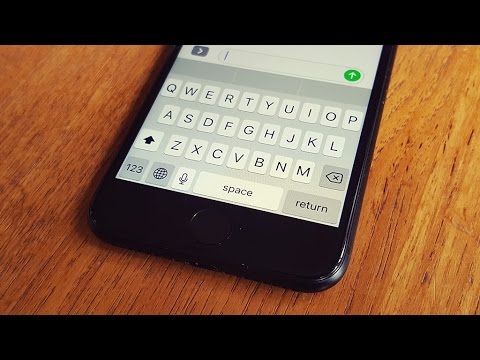
Conţinut
- Activarea accesibilității iPhone
- Pasul 1
- Pasul 2
- Pasul 3
- Pasul 4
- Pasul 5
- Activarea accesibilității folosind iTunes
- Pasul 1
- Pasul 2
- Pasul 3
- Pasul 4
- Pasul 5

Deși butoanele de pe tastatura unui iPhone se lărgesc atunci când le atingeți, pentru a arăta ce apăsați, acestea pot fi dificil de citit datorită dimensiunii reduse a ecranului. Pentru a corecta această problemă, iTunes are o caracteristică de accesibilitate care permite vizualizarea mai ușoară a tastaturii, utilizând zoomul cu trei degete. Această caracteristică poate fi activată sau dezactivată pur și simplu accesând meniul de setări al dispozitivului.
Activarea accesibilității iPhone
Pasul 1
Apăsați butonul „Acasă” de pe iPhone și glisați bara de pe ecran spre dreapta pentru a debloca dispozitivul.
Pasul 2
Apăsați pictograma „Setări” și apoi fila „General”.
Pasul 3
Glisați degetul de sus în jos și atingeți meniul „Accesibilitate”, apoi „Zoom”.
Pasul 4
Glisați degetul peste comutator pentru al activa. Apăsați butonul „Acasă” pentru a reveni la meniul principal.
Pasul 5
Atingeți de două ori ecranul tastaturii cu trei degete pentru a mări tastatura și atingeți de două ori cu trei degete din nou pentru a micșora. Mutați-vă în jurul ecranului trăgând cele trei degete peste el.
Activarea accesibilității folosind iTunes
Pasul 1
Conectați iPhone-ul la portul USB al computerului dvs. utilizând cablul dispozitivului.
Pasul 2
Faceți clic pe „Start”, „Programe”, „Apple” și „iTunes” pentru a rula aplicația pe Windows. Pentru Mac-uri, faceți clic pe pictograma „iTunes”.
Pasul 3
Faceți clic pe butonul „iPhone” situat sub „Dispozitive” și derulați în jos până la partea de jos a secțiunii „Index”.
Pasul 4
Faceți clic pe butonul „Configurare acces universal” din partea de jos a ecranului, apoi, în cercul de lângă „Zoom”, faceți clic pe „OK”.
Pasul 5
Faceți clic pe butonul „Sincronizare” și deconectați iPhone-ul de la computer, odată ce sincronizarea este finalizată.